使用「尋找」功能尋找他人和分享你的位置
了解如何使用「尋找」app 與朋友和家庭成員分享你的位置。你甚至可以設定基於位置的通知,了解是否有人離開某個地方或剛回家,或者在接近朋友時找出其確切位置。
分享你的位置
啟用「共享我的位置」後,你便可透過 iPhone 或 iPad 上的「尋找」功能與親友和聯絡人分享位置。具備 GPS 與流動網絡功能的 Apple Watch 型號與 iPhone 配對後,也可以從 watchOS 6 或之後版本的「尋找聯絡人」app 分享位置。
如果你和分享位置對象都使用 iOS 15 或之後版本的 iPhone,你可以分享即時位置,讓朋友或家人可以即時查看你的所在地點。如果你在路上,他們亦可以了解你正在前往的路線和速度。
如果你已經設定「家人共享」並使用「位置共享」,你的家庭成員便會自動在「尋找」顯示。
南韓不支援位置分享功能,其他地區亦可能因當地法律規定而無法使用該功能。
與他人分享
開啟「尋找」app,並選擇「聯絡人」分頁。
點一下。
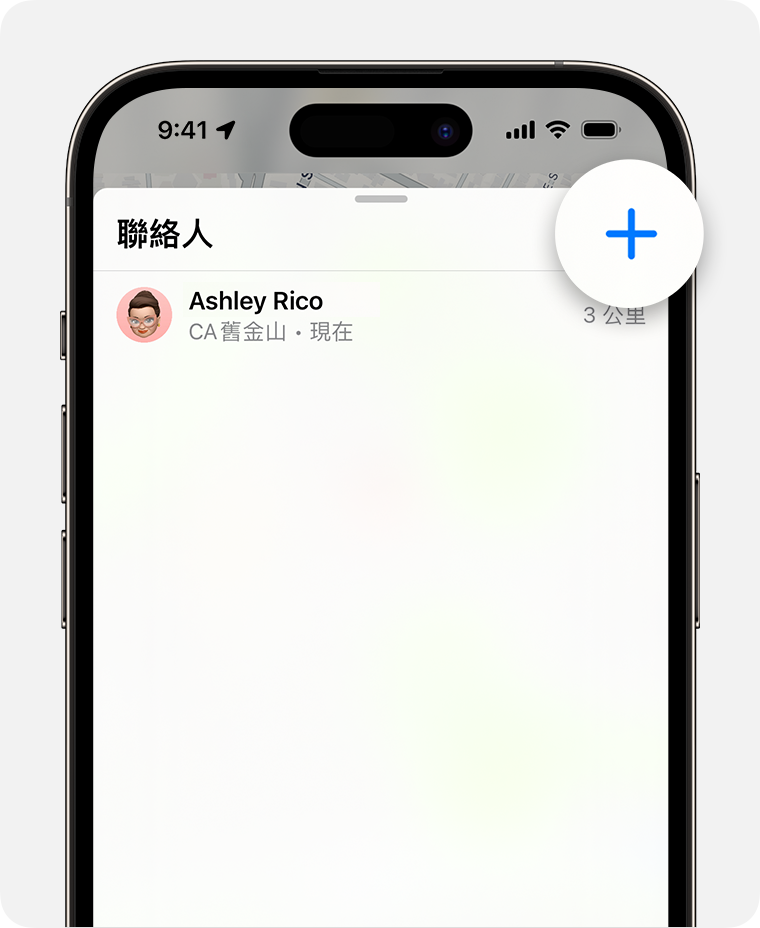
選擇「共享我的位置」。
輸入你分享位置對象的姓名或電話號碼。
選擇「傳送」。
選擇分享你的位置「只共享一個小時」、「共享至當日結束」或「永久共享」。
當你與其他人分享你的位置,對方便可選擇向你分享其位置。
為你的位置命名
如有需要,你可以為經常前往的位置命名:
開啟「尋找」app,並選擇「本人」分頁。
向下捲動並點一下「位置」。
選擇「住所」、「公司」、「學校」、「健身室」」「無」,或點一下「加入自訂標籤」自行建立名稱。
變更分享的裝置
要更改分享位置的裝置,請在要分享的裝置開啟「尋找」。選擇「本人」分頁,再選擇「使用此 [裝置] 作為我的位置」。
透過衛星分享你的位置
在裝有 iOS 16.1 或之後版本的 iPhone 14 或 iPhone 15 型號,你也可以在沒有流動網絡和 Wi-Fi 覆蓋的地方,透過衛星分享你的位置。要透過衛星與他人分享你的位置,你需要在離開流動網絡和 Wi-Fi 覆蓋範圍前,已在「尋找」與該人分享你的位置。你亦需要身處能夠透過衛星分享位置的地方。
你可以每 15 分鐘透過衛星更新位置一次。
追蹤朋友分享的位置
如果有人與你分享其位置,或你要求知道而對方亦同意分享其位置,你便可以追蹤對方的位置。
要求追蹤某人的位置
要開始追蹤他人,你需先與對方分享你的位置。然後,請按照以下步驟操作:
開啟「尋找」app,並選擇「聯絡人」分頁。
選擇你已分享位置的對象。
向下捲動並選擇「要求追蹤位置」。
回應位置分享要求
當有人與你分享位置,你便可以選擇向對方分享你的位置:
開啟「尋找」app,並選擇「聯絡人」分頁。
在向你傳送其位置的人的姓名下,選擇「共享」來讓對方追蹤你的位置。
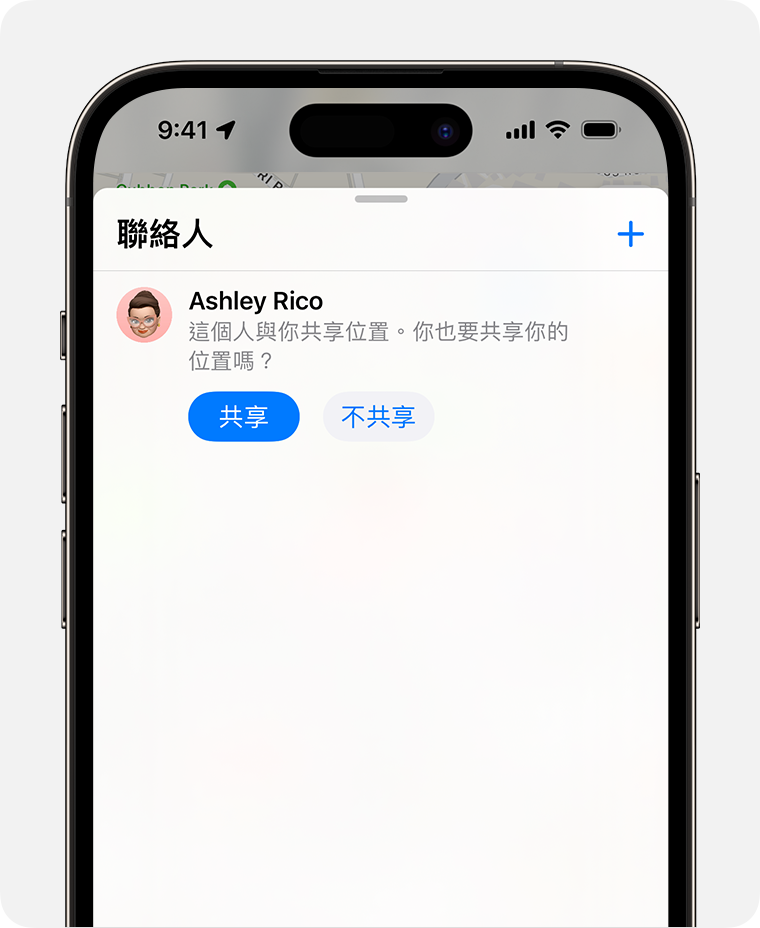
如果你不想與該人分享你的位置,可選擇「不共享」(或「取消」)。
分享基於位置顯示的通知
設定重複接收基於位置顯示的通知後,當有人抵達或離開某個位置,或於特定時間內不在某個地方時,你便會收到通知。
於朋友抵達、離開或不在某個位置時接收通知
開啟「尋找」app,並選擇「聯絡人」分頁。
選擇分享通知的對象。
向下捲動,並點一下「通知」下的「加入」。
點一下「通知我」,以在朋友位置有變時接收通知。*點一下「通知朋友」以通知朋友你的位置有變。
在「何時」下,選擇「抵達」、「離開」或「不在」。若要分享自己的位置變更,請選擇「我抵達」或「我離開」。
在「位置」下,點選你目前所在的位置,或點一下「新位置」以選擇其他位置。
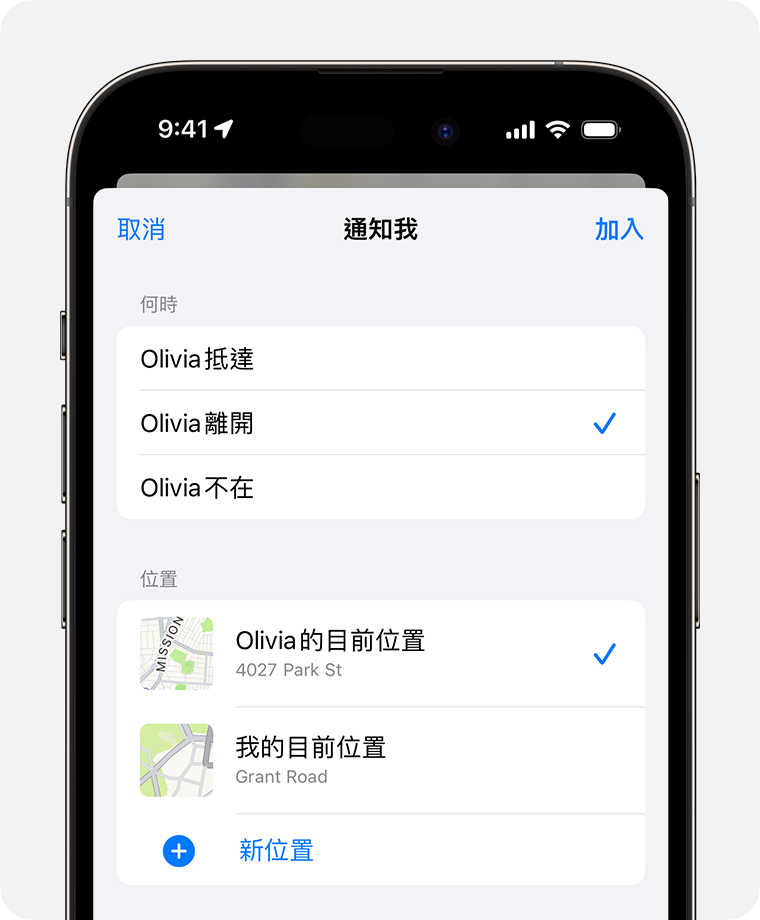
在「頻率」下,選擇「只限一次」或「每次」。
* 設定基於位置顯示的通知後,你的朋友會收到通知。如要設定重複的基於位置顯示的通知,你的朋友須接受邀請。
尋找朋友位置
開啟「尋找」app,並選擇「聯絡人」分頁。
在「成員」下選擇正在與你分享位置的朋友的姓名。
選擇「路線」開啟「地圖」,然後按路線說明前往其當前位置。
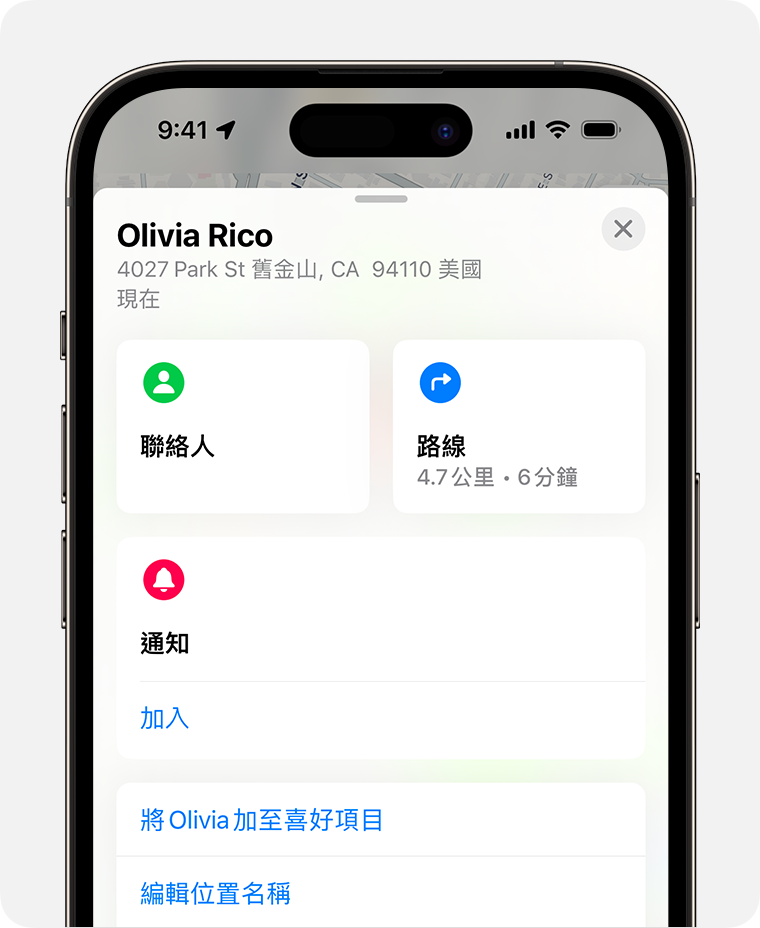
如果朋友姓名下方顯示的是你的位置,即代表你並非在追蹤對方。如果你看到「找不到位置」,即代表無法尋找該人位置。
其他可執行的操作
當你開啟「尋找」app,選擇「聯絡人」分頁,再選擇某人的姓名後,你可以:
查看該人的聯絡人卡片。
選擇「路線」以讓「地圖」將你導向至該人的位置。
選擇「通知」以便得知該人的位置變更,或通知他人你的位置有變。
將該人加入「常用聯絡人」或從中移除。「家人共享」的成員無法從「常用聯絡人」中移除。
選擇「編輯位置名稱」來標註對方的位置。
如果你和朋友或家人都使用 iPhone 15 或 iPhone 15 Pro,當你們在附近時,就可以取得彼此精確位置的路線。
每次只可有一個人使用「精準尋找」取得另一個人的位置。如果你在「尋找附近」中看不到分享位置對象的位置,即表示可能有其他人在嘗試尋找他們。建議你稍候片刻,然後重試。
停止分享位置資料
若想停止與所有人分享位置,請按照下列步驟操作。你亦可選擇停止與特定對象分享位置,或關閉「允許交友邀請」。
開啟「尋找」app。
選擇「本人」分頁。
關閉「共享我的位置」。
停止與特定對象分享位置
開啟「尋找」app,並選擇「聯絡人」分頁。
選擇你想停止分享位置的對象。
向下捲動,並選擇「停止共享我的位置」。
關閉「允許交友邀請」
開啟「尋找」app。
選擇「本人」分頁。
關閉「允許交友邀請」。
如果你刪除「尋找」app,你的位置仍會被分享。你之前的分享位置對象仍可查看你的位置。如要停止分享位置,請重新安裝「尋找」app,然後按照步驟停止分享位置。
